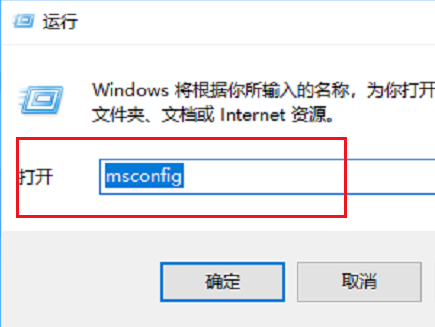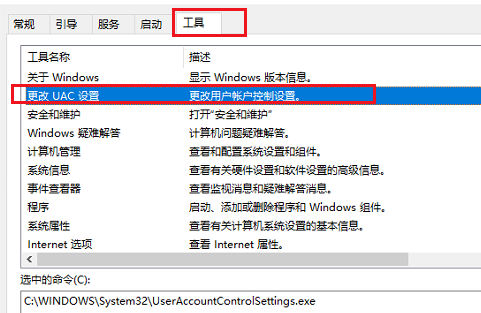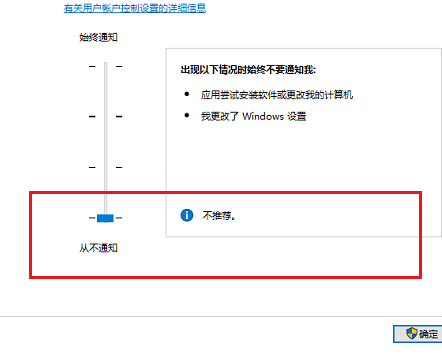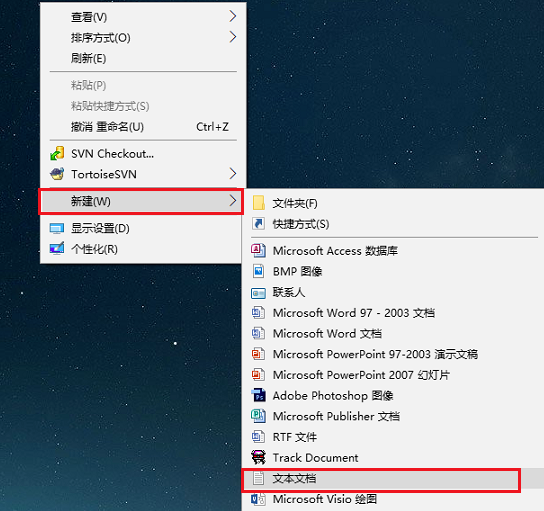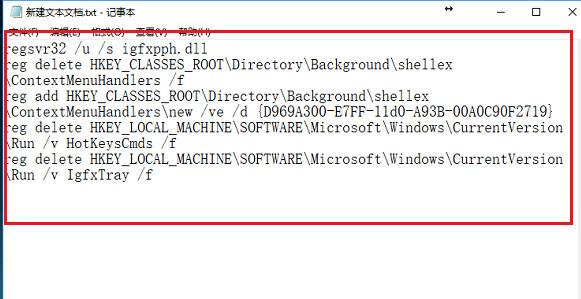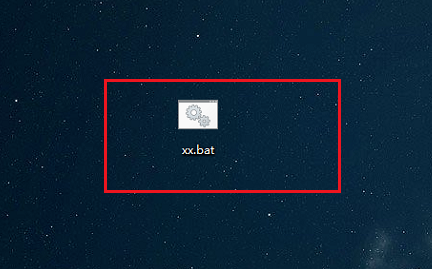Win10电脑鼠标右键一直转圈圈怎么办? |
您所在的位置:网站首页 › 点右键刷新一直转圈圈 › Win10电脑鼠标右键一直转圈圈怎么办? |
Win10电脑鼠标右键一直转圈圈怎么办?
|
当前位置:系统之家 > 系统教程 > Win10电脑鼠标右键转圈圈怎么办?
Win10电脑鼠标右键一直转圈圈怎么办?
时间:2021-06-01 15:55:24 作者:永煌 来源:系统之家 1. 扫描二维码随时看资讯 2. 请使用手机浏览器访问: https://m.xitongzhijia.net/xtjc/20210601/212983.html 手机查看 评论 反馈  网盘下载
番茄花园Win10 21H1 64位精简专业版 V2021.05
网盘下载
番茄花园Win10 21H1 64位精简专业版 V2021.05
大小:4.57 GB类别:番茄花园系统 有时候在重启电脑或者更新完Win10电脑之后,鼠标的右键一直在转圈圈,那么如果碰到了鼠标一直在转圈圈该如何去解决呢,下面就和小编一起来看看收集的集中方法吧。 Win10系统鼠标右键一直转圈的解决方法 方法一 通过更改UAC设置解决 1、第一步在我们的电脑上按win+R键打开运行,在运行框中输入“msconfig”,如下图所示。
2、第二步进去系统配置界面之后,点击工具,选择“更改UAC设置”,点击下方的启动,如下图所示。
3、第三步进去用户账户控制设置界面之后,将滑块调到最下面,进行从不通知,点击确定就设置完成了,如下图所示。
方法二 通过bat文件修复解决 1、第一步在我们的电脑上鼠标右键,点击新建-》文本文档,如下图所示。
2、第二步在文本文档上输入如下图代码,按ctrl+s键进行保存,如下图所示。
3、第三步保存文本文档之后,将文件后缀名改为.bat格式,双击进行运行就修复了问题。
Win10键盘全部无法使用该怎么办? 下一篇 > Win10待机后只剩下鼠标该怎么办? 相关教程 Win10如何设置电脑休眠时间 Win10电脑空间音效怎么打开,试试这3种方法! Win10哪个版本适合自己-适合日常使用的Win10... 老电脑最好用的系统Win10版本下载推荐 Win10系统图片大小的设置步骤-【图文】 Win10怎么开启记录个人键入功能 Win10电脑打开单声道音频的方法-【图文】 Win10电脑更改共享设置的方法-【图文】 Win10透明字幕效果如何设置-Win10设置透明字... Windows10资源管理器频繁闪退怎么回事
Win10打印机共享0x0000709怎么解决?打印机操作无法完成错误0x0000709解决方法 
Win10 ltsc是什么版本?Win10 Ltsc版和普通版有什么区别? 
机械革命如何进入bios?机械革命进入bios的操作方法 
0xc0000225是什么原因?怎么解决? 发表评论共0条  没有更多评论了
没有更多评论了
评论就这些咯,让大家也知道你的独特见解 立即评论以上留言仅代表用户个人观点,不代表系统之家立场 |
【本文地址】